Sony BDV-E970W User Manual Page 1
Browse online or download User Manual for Blu-Ray players Sony BDV-E970W. Sony BDV-E970W Instrukcja obsługi
- Page / 92
- Table of contents
- BOOKMARKS




- Blu-ray Disc/DVD 1
- Home Theatre System 1
- OSTRZEŻENIE 2
- (Dotyczy tylko modeli 3
- Instrukcja 5
- Spis treści 6
- Zawartość opakowania 7
- Przedni panel 9
- Tylny panel 11
- IMPEDANCE USE 12
- ONE-TOUCH 13
- Rozmieszczanie głośników 15
- Wprowadzenie 16
- Rozmontowywanie głośnika 17
- 2 Zamocuj wkręty w ścianie 19
- Krok 2: Podłączanie zestawu 21
- Podłączanie innych urządzeń 24
- Podłączanie anteny 25
- Podłączanie do sieci 27
- Krok 3: 28
- Konfigurowanie 28
- Krok 4: 29
- Przeprowadzanie 29
- Krok 5: Wybieranie 31
- 4 Naciśnij przycisk 32
- Odtwarzanie płyty 35
- Odtwarzanie z 36
- Korzystanie z 37
- Odtwarzanie przez 38
- Odtwarzanie tego 39
- (funkcja PARTY 39
- STREAMING) 39
- Dostępne opcje 40
- Odtwarzanie 41
- Tylko [Wideo] 41
- Tylko [Muzyka] 41
- Tylko [Zdjęcia] 41
- Regulacja dźwięku 43
- Odtwarzanie dźwięku 44
- Słuchanie audycji 46
- Używanie systemu 48
- RDS (Radio Data 48
- Słuchanie dźwięku z 50
- Zewnętrzne urządzenie audio 51
- Wyświetlanie informacji 52
- Jeśli transmisja 53
- Jednoczesne 54
- Sterowanie przez 54
- HDMI i funkcji 54
- „BRAVIA” Sync 54
- Inne funkcje 55
- Automatyczna 57
- Ustawianie 58
- Zmiana czasu pozostałego do 60
- Przygotowywanie pilota 61
- Korzystanie z ekranu 62
- [Aktualizacja 63
- [Nastawienia 63
- [Kontrola 66
- Rodziców] 66
- [Resetowanie] 69
- Środki ostrożności 70
- WAŻNA UWAGA 71
- Uwagi dotyczące płyt 72
- Rozwiązywanie problemów 73
- Objaw Problemy i rozwiązania 74
- Informacje dodatkowe 75
- Eksploatacja 77
- Urządzenie USB 78
- Internetowe Wideo BRAVIA 79
- Połączenie sieciowe 79
- Płyty do odtwarzania 81
- Typy plików do 82
- Obsługiwane formaty audio 83
- Rozdzielczość wyjścia wideo 83
- Dane techniczne 84
- Lista kodów języków 86
- Słowniczek 87
- Printed in Malaysia 92
Summary of Contents
©2010 Sony Corporation4-178-244-73(1)Instrukcja obsługiBDV-E970W / E670WBlu-ray Disc/DVDHome Theatre System
10PLInformacje na wyświetlaczu na przednim paneluA Wyświetla aktualny format dźwięku.B Kontrola oznaczająca odtwarzanie przez system przy użyciu funkc
11PLA Port (USB) (str. 36)B Gniazdo LAN (100) (str. 27)C Gniazda COMPONENT VIDEO OUT (str. 22)D Gniazdo VIDEO OUT (str. 22)E Gniazdo HDMI OUT (str.
12PLA "/1 (Zasilanie)Umożliwia włączenie/wyłączenie wzmacniacza surround.B Wskaźnik S-AIR/STANDBYUmożliwia sprawdzenie stanu transmisji bezprzewo
13PLPrzyciski 5, , 2 + i N mają wyczuwalną kropkę. Ułatwia ona obsługę pilota.• : Obsługa telewizora(Szczegółowe informacje na ten temat znajdują si
14PLF Przyciski sterowania odtwarzaniem Zapoznaj się z rozdziałem „Odtwarzanie” (str. 35). ./> (poprzedni/następny)Przejście do poprzedniego/następ
15PLWprowadzenieKrok 1: Wybór miejsca ustawienia elementów zestawu i ich instalowanieW celu uzyskania możliwie najwyższej jakości dźwięku przestrzenne
16PLWprowadzenieRozszerzanie konfiguracji o głośniki tylne surround (opcja)Dokupienie zestawu bezprzewodowych głośników surround (Wireless Surround Sp
17PLWprowadzenieRozmontowywanie głośnika(Tylko głośniki przednie i surround urządzenia BDV-E970W)1 Odłącz przewody głośnikowe od głośnika.2 Wykręć wkr
18PLWprowadzenie4 Wyciągnij przewód głośnikowy od spodu dolnej części głośnika.Ten przewód głośnikowy zostanie użyty podczas instalowania głośnika na
19PLWprowadzenieInstalowanie głośników na ścianiePrzed zainstalowaniem głośników na ścianie należy do nich podłączyć przewody głośnikowe.Należy sprawd
2PLNie należy instalować urządzenia w miejscach o ograniczonej przestrzeni, takich jak półki na książki lub zabudowane szafki.Aby zredukować ryzyko po
20PLWprowadzenie3 Zawieś głośniki na wkrętach.5 mm 10 mmOtwór w tylnej części głośnikaTylna część głośnika
21PLWprowadzenieKrok 2: Podłączanie zestawuNa kolejnych stronach zamieszczono informacje o sposobie podłączania zestawu.Przewód zasilania zestawu nale
22PLWprowadzenieTo połączenie pozwala przesyłać do telewizora sygnał wideo.Metoda podłączenia jest zależna od rodzaju gniazd dostępnych w telewizorze.
23PLWprowadzenieTo połączenie pozwala przesyłać sygnał audio z telewizora do zestawu. Należy je wykonać, aby za pomocą zestawu można było odsłuchiwać
24PLWprowadzenieW przypadku podłączania do telewizora zestawu i innych urządzeń sygnał wideo z zestawu i urządzeń jest wysyłany do telewizora, a sygna
25PLWprowadzeniePodłączanie anteny•Antena UKF (FM) musi być całkowicie rozwinięta.•Po podłączeniu anteny UKF (FM) należy ułożyć ją w pozycji jak najba
26PLWprowadzenieSygnał dźwiękowy z zestawu można przesyłać do produktu S-AIR, takiego jak wzmacniacz surround czy odbiornik S-AIR.Warunkiem przesyłani
27PLWprowadzenieKonfiguracja przewodowaPodłącz kabel sieci LAN do złącza LAN (100) w urządzeniu.Konfiguracja bezprzewodowego adaptera USBUżyj bezprzew
28PLWprowadzenieWPA-PSK (TKIP), WPA2-PSK (TKIP)TKIP to technologia zabezpieczeń opracowana w celu usunięcia wad protokołu WEP. Protokół TKIP zapewnia
29PLWprowadzenie3 Ustaw przełącznik S-AIR ID wzmacniacza surround w pozycji A.4 Naciśnij przycisk "/1, aby włączyć wzmacniacz surround.Jeżeli tra
3PLpersonelowi stacji serwisowej. Aby mieć pewność, że bateria znajdująca się w zużytym sprzęcie elektrycznym i elektronicznym będzie właściwie zagosp
30PLWprowadzenie3 Naciśnij przycisk [/1 na urządzeniu i przycisk [/1 wzmacniacza surround.4 Ustaw przełącznik wyboru sygnału wejściowego w telewizorze
31PLWprowadzenieKrok 5: Wybieranie źródła sygnałuDostępnych jest wiele źródeł sygnału.Naciskaj przycisk FUNCTION, aż na wyświetlaczu na przednim panel
32PLWprowadzenieKrok 6: Korzystanie z dźwięku przestrzennegoPo wykonaniu wcześniejszych kroków i rozpoczęciu odtwarzania można korzystać z dźwięku prz
33PLWprowadzenie•Gdy zostania wybrana opcja „A.F.D. MULTI”, w zależności od płyty lub źródła podczas automatycznego wyboru optymalnego trybu może dojś
34PLWprowadzenie•Zestaw zapamiętuje ostatnio wybrane ustawienie dźwięku surround dla każdego źródła.Po wybraniu źródła takiego, jak „BD/DVD” lub „TUNE
Odtwarzanie35PLOdtwarzanie płytyInformacje o płytach do odtwarzania znajdują się w rozdziale „Płyty do odtwarzania” (str. 81).1 Ustaw przełącznik wybo
36PLInformacje dotyczące odtwarzania itp. można sprawdzić, naciskając przycisk DISPLAY.Wyświetlane informacje różnią się w zależności od typu płyty lu
Odtwarzanie37PLKorzystanie z odtwarzacza iPodZa pośrednictwem zestawu można odtwarzać dźwięk z odtwarzacza iPod lub naładować jego baterię.Zgodne mode
38PLOdtwarzanie przez siećFunkcja Internetowe Wideo BRAVIA służy jako brama dostarczająca wybrane treści internetowe i różne materiały rozrywkowe dost
Odtwarzanie39PL•Jeśli opcja [Party Auto Start] (str. 69) nie jest wyświetlana na ekranie telewizora, funkcja ta może być dostępna po wprowadzeniu przy
4PLsymbol podwójnego D są znakami handlowymi firmy Dolby Laboratories.**Wyprodukowano na mocy patentów zarejestrowanych w USA pod numerami: 5 451 942;
40PLWychodzenie z Party(tylko dla gościa party)Naciśnij OPTIONS, naciśnij X/x i wybierz opcję [Wyjdź z Party], a następnie naciśnij .• Oferta i dostęp
Odtwarzanie41PLTylko [Wideo]Tylko [Muzyka]Tylko [Zdjęcia][Zacznij Party] Zaczyna Party z wybranym źródłem.Przy niektórych źródłach element ten może ni
42PLJeśli dźwięk nie pokrywa się z obrazem wyświetlanym na ekranie telewizora, istnieje możliwość skorygowania rozbieżności.1 Naciśnij przycisk SYSTEM
Regulacja dźwięku43PLWybieranie efektu odpowiedniego dla danego źródła sygnałuMożna wybrać odpowiedni tryb dźwiękowy do oglądania filmów lub słuchania
44PLNaciskaj przycisk , aby wybrać żądany sygnał audio.Informacje o dźwięku zostaną wyświetlone na ekranie telewizora.x BD/DVD VIDEOW zależności od p
Regulacja dźwięku45PLKorzystanie z efektów dźwiękowychMożna odsłuchiwać efekty dźwiękowe i dialogi z jakością sali kinowej nawet przy niskiej głośnośc
46PLSłuchanie audycji radiowychPoprzez głośniki zestawu można słuchać radia.1 Za pomocą przycisku FUNCTION wybierz na wyświetlaczu na przednim panelu
Tune r47PLIstnieje możliwość zapisania w pamięci 20 stacji. Przed rozpoczęciem strojenia należy zmniejszyć głośność do minimum.1 Za pomocą przycisku F
48PLUżywanie systemu RDS (Radio Data System)(dotyczy tylko modeli europejskich i rosyjskich)System RDS (Radio Data System; system przesyłania danych r
Zewnętrzne urządzenie audio49PLKorzystanie z produktu S-AIRInformacje o produktach S-AIRIstnieją dwa typy produktu S-AIR.• Jednostka główna S-AIR (to
5PL•Nazwa DLNA®, logo DLNA i wyrażenie DLNA CERTIFIED™ to znaki towarowe, symbole usług lub symbole certyfikacji organizacji Digital Living Network Al
50PLAby ustawić ID wzmacniacza surround1 Sprawdź, czy przełącznik SURROUND SELECTOR wzmacniacza surround został ustawiony w pozycji SURROUND.2 Ustaw p
Zewnętrzne urządzenie audio51PLAby używać tej samej funkcji, która jest włączona w urządzeniu, wybierz opcję „MAIN UNIT”.9 Dostosuj głośność odbiornik
52PL3 Naciśnij przycisk HOME.Na ekranie telewizora zostanie wyświetlone menu główne.4 Za pomocą przycisków C/c wybierz pozycję [Konfiguracja].5 Za po
Zewnętrzne urządzenie audio53PLW przypadku używania wielu systemów bezprzewodowych, np. bezprzewodowej sieci LAN lub Bluetooth, sygnał z produktów S-A
54PLJednoczesne korzystanie z funkcji Sterowanie przez HDMI i funkcji „BRAVIA” SyncFunkcja ta jest dostępna w telewizorach z funkcją „BRAVIA” Sync.Po
Inne funkcje55PLRęczne włączanie lub wyłączanie funkcji [Sterowanie przez HDMI] w zestawie1 Naciśnij przycisk HOME.Na ekranie telewizora zostanie wyśw
56PL(Sterowanie opcjami audio zestawu)Możliwe jest uproszczenie obsługi i odtwarzanie dźwięku z telewizora przez ten zestaw.Aby użyć tej funkcji, połą
Inne funkcje57PLAutomatyczna kalibracja odpowiednich ustawień[Automatyczna kalibracja]Funkcja D. C. A. C. (Digital Cinema Auto Calibration) pozwala au
58PLgłośników tylnych surround, należy ustawić opcję [Surround tylny] w ustawieniach [Nastawienia głośników] na [Tak] (str. 59). 8 Potwierdź wyniki dz
Inne funkcje59PL[Centralny][Tak]: wybierz to ustawienie w normalnych warunkach.[Brak]: wybierz to ustawienie, gdy głośnik środkowy nie jest używany. [
6PLSpis treściInstrukcja obsługi — informacje...5Zawartość opakowania ...7Indeks elementów i przycisków sterujących...
60PLdźwięk testowy jest emitowany kolejno z poszczególnych głośników.Wyreguluj poziom dźwięku zgodnie z poniższymi instrukcjami.1 Określ ustawienie [D
Inne funkcje61PLFunkcja blokady rodzicielskiej zostanie włączona, a przyciski na urządzeniu będą zablokowane. Zestawem można sterować za pomocą pilota
62PLKorzystanie z ekranu konfiguracjiMożna regulować różne elementy, takie jak obraz i dźwięk.Wybierz pozycję (konfiguracja) w menu głównym, jeśli k
Ustawienia i regulacje63PL[Aktualizacja sieciowa]Istnieje możliwość aktualizacji i ulepszenia funkcji zestawu.Informacje na temat aktualizowania funkc
64PLx [Wyjście BD/DVD-ROM 1080/24p][Auto]: przesyłanie sygnałów wideo 1920 × 1080p/24 Hz tylko po podłączeniu telewizora zgodnego ze standardem 1080/2
Ustawienia i regulacje65PLzestawu, a sygnał dźwięku 2-kanałowego w formacie Linear PCM jest kierowany do gniazda HDMI OUT.[HDMI]: sygnał dźwięku trafi
66PLx [Opcje zapisu danych BD][Pamięć wewnętrzna]: wybór pamięci wewnętrznej do zapisania danych dla płyt BD.[Urządz. USB (przód)]: wybór portu (USB
Ustawienia i regulacje67PL[Nastawienia systemu]Istnieje możliwość określenia ustawień związanych z zestawem.x [Menu ekranowe]Umożliwia wybranie języka
68PLx [Automatyczny tryb gotowości][Włącz]: włączenie funkcji [Automatyczny tryb gotowości]. Jeżeli zestaw nie jest obsługiwany przez około 30 minut,
Ustawienia i regulacje69PLx [Diagnostyka łączności sieciowej]Diagnostykę sieci można przeprowadzić w celu sprawdzenia, czy połączenie z siecią zostało
7PLZawartość opakowaniaBDV-E970W• Głośniki przednie (2)• Głośniki surround (2)• Głośnik środkowy (1)• Subwoofer (1)• Antena UKF (FM) (1)• Przewody gło
70PLŚrodki ostrożnościBezpieczeństwo•Aby uniknąć pożaru lub porażenia prądem, nie należy stawiać na zestawie przedmiotów wypełnionych płynami, takich
Informacje dodatkowe71PLPłyty czyszczące i środki do czyszczenia płyt lub soczewek•Nie należy używać płyt czyszczących lub środków do czyszczenia płyt
72PLUwagi dotyczące płytObchodzenie się z płytami• Aby nie zabrudzić płyty, należy trzymać ją za krawędź. Nie należy dotykać powierzchni płyty.• Na pł
Informacje dodatkowe73PLRozwiązywanie problemówJeśli podczas użytkowania zestawu wystąpią opisane poniżej problemy, przed przekazaniem urządzenia do s
74PLDźwiękObraz nie pojawia się, jeśli rozdzielczość wyjścia wideo wybrana w pozycji [Format wyjścia wideo] jest niepoprawna.•Naciśnij i przytrzymaj p
Informacje dodatkowe75PLDźwięk nie jest przesyłany przez gniazdo HDMI OUT. •Ustaw pozycję [Wyjście audio] na [HDMI] (str. 64).Dźwięki w lewym i prawym
76PLWystępują zniekształcenia dźwięku płynącego z podłączonego urządzenia.•Należy zredukować poziom sygnału wejściowego dla podłączonego urządzenia za
Informacje dodatkowe77PLEksploatacjaObjaw Problemy i rozwiązaniaNie można dostroić stacji radiowych.•Sprawdź, czy antena jest podłączona prawidłowo. S
78PLUrządzenie USBSzuflada na płyty nie otwiera się i nie można wyjąć płyty nawet po naciśnięciu przycisku Z.•Wykonaj poniższą procedurę: 1 Naciśnij i
Informacje dodatkowe79PLS-AIRInternetowe Wideo BRAVIAPołączenie siecioweObjaw Problemy i rozwiązaniaTransmisja bezprzewodowa nie jest uaktywniona (wsk
8PLBDV-E670WDo pilota należy włożyć dwie baterie R6 (AA; wchodzą w skład zestawu), dopasowując bieguny 3 i # do oznaczeń w komorze baterii.• Głośniki
80PLInneNie można połączyć zestawu z routerem bezprzewodowej sieci LAN.•Sprawdź, czy router bezprzewodowej sieci LAN jest włączony.•W zależności od śr
Informacje dodatkowe81PLPłyty do odtwarzania1)Ponieważ specyfikacja płyt Blu-ray Disc jest nowa i ciągle się rozwija, odtwarzanie niektórych płyt może
82PLTypy plików do odtwarzaniaWideo7)MuzykaZdjęcia7)1)Zestaw nie odtwarza plików zabezpieczonych za pomocą mechanizmów DRM.2)INFORMACJE O PLIKACH DIVX
Informacje dodatkowe83PLObsługiwane formaty audioPoniżej przedstawiono formaty audio obsługiwane przez ten zestaw.a: obsługiwany format.–: nieobsługiw
84PLDane techniczneSekcja wzmacniacza MOC WYJŚCIOWA (znamionowa)Przedni L + Przedni R: 108 W + 108 W (przy 3 omach, 1 kHz, 1% THD)MOC WYJŚCIOWA (refer
Informacje dodatkowe85PLWymiary (przybliżone) 75 mm × 610 mm × 70 mm (s/w/g) (część montowana na ścianie) 251 mm × 1 205 mm × 251 mm (s/w/g) (cały gło
86PLLista kodów językówPisownia języków jest zgodna z normą ISO 639: 1988 (E/F).Lista kodów kontroli rodzicielskiej/obszarów
Informacje dodatkowe87PLSłowniczekAplikacja BD-JFormat płyt BD-ROM obsługuje język Java dla funkcji interaktywnych.Standard „BD-J” zapewnia dostawcom
88PLtonów otrzymuje niezależny sygnał. Format ten nazywany jest formatem „5.1”, ponieważ kanał subwoofera liczony jest jako 0.1-kanałowy (gdyż działa
Informacje dodatkowe89PLjakość obrazu, a stopklatki, tekst i linie poziome charakteryzują się większą ostrością. Ten format jest zgodny z systemem pro
9PLIndeks elementów i przycisków sterującychBardziej szczegółowe informacje można znaleźć na stronach wskazanych w nawiasach.A "/1 (wł./tryb goto
90PLIndeksNumeryczne24p True Cinema 893D 35AA/V SYNC 42Aktualizacja sieciowa 63Audio 65Audio DRC 64Audio Return Channel 67Automatyczna kalibracja 57,
91PLSterowanie przez HDMI 54, 67SYSTEM MENU 32, 42, 45ŚŚciemniacz 67TTłumienie - AUDIO 64Treści internetowe 38Tryb konwersji kinowej 63Tryb pauzy 64Tr
Oprogramowanie tego systemu może zostać zaktualizowane w przyszłości. Szczegółowe informacje na temat dostępnych aktualizacji znajdują się w witrynie
More documents for Blu-Ray players Sony BDV-E970W
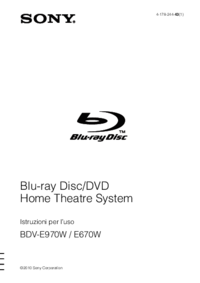

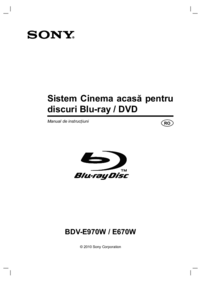
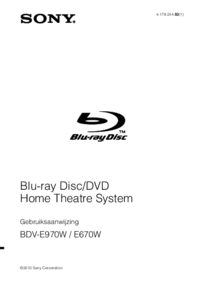





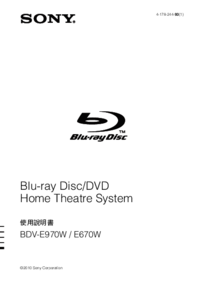
 (20 pages)
(20 pages) (50 pages)
(50 pages) (16 pages)
(16 pages)

 (192 pages)
(192 pages)
 (220 pages)
(220 pages) (18 pages)
(18 pages)








Comments to this Manuals